Effizienter arbeiten mit PDFelement Benutzerhandbuch
PDFelement 11 Benutzerhandbuch
-
PDF auf Mac vergleichen
-
Mit PDFelement auf Mac Beginnen
-
PDF auf Mac Öffnen
-
PDF auf Mac Lesen
-
PDF auf Mac Erstellen
-
PDF auf Mac Kommentieren
-
PDF auf Mac Bearbeiten
- Bates-Nummern zu PDF auf Mac hinzufügen
- Kopf- und Fußzeilen zu PDF auf Mac hinzufügen
- Wasserzeichen zu PDF auf Mac hinzufügen
- Die Hintergrundfarbe in PDF auf Mac ändern
- Bilder in PDF auf Mac bearbeiten
- Link in einer PDF-Datei auf dem Mac bearbeiten
- Text in PDF auf Mac bearbeiten
- Tastenkombinationen für Mac
-
PDF auf Mac Zusammenführen
-
PDF auf Mac Organisieren
- Wie man Seiten zu einer PDF-Datei auf dem Mac hinzufügt
- Wie man PDF auf dem Mac komprimiert
- Wie man PDFs auf Mac zuschneidet
- Wie man Seiten aus PDF auf Mac löscht
- Wie man Seiten aus PDF auf Mac extrahiert
- Wie man eine PDF-Datei auf Mac dreht
- Wie man PDF-Seiten auf Mac teilt
- Seitenzahl zu PDF auf Mac hinzufügen
- PDF-Seitengröße ändern auf Mac
-
PDF OCR auf Mac
-
PDF auf Mac Konvertieren
-
Formular auf Mac Ausfüllen
- Daten aus PDF auf Mac extrahieren
- Wie man PDFs auf Mac ausfüllt
- Wie man eine PDF-Datei auf Mac manuell ausfüllbar macht
- Tab Nummer auf Mac anzeigen
- Interaktive Formulare automatisch erstellen
- PDF-Formulardaten auf Mac importieren/exportieren
- PDF-Formularausrichtung auf Mac
- PDF-Formulareigenschaften auf Mac
-
PDF auf Mac Schützen & Signieren
-
PDF auf Mac Drucken
-
PDF auf Mac Weitergeben
-
PDF KI Tools auf Mac
PDFelement Lernvideos
PDFelement 10 Benutzerhandbuch
PDFelement 9 Benutzerhandbuch
PDFelement 8 Benutzerhandbuch
Wie man PDFs auf Mac ausfüllt
Es gibt zwei Arten von PDF-Formulardaten. Eine ist eine PDF-Datei mit ausfüllbaren Feldern, die es Ihnen ermöglicht, das Formular direkt durch Anklicken der Formularfelder auszufüllen, ohne andere Funktionen zu verwenden. Dies ist ein so genanntes interaktives PDF-Formular. Die andere ist eine einfache PDF-Datei mit Zeilen und Texten, die mit der Schreibmaschinenfunktion oder durch Erstellen eines ausfüllbaren Formulars in PDFelement ausgefüllt werden sollten. Dies ist ein sogenanntes nicht-interaktives PDF-Formular.
1. Füllen Sie interaktive Formulare aus.
- Um ein interaktives PDF-Formular auszufüllen, öffnen Sie das Formular in PDFelement für Mac.
- Klicken Sie auf die ausfüllbaren Felder oder Kästchen, um Text einzugeben.
- Klicken Sie auf "Datei > Speichern" oder drücken Sie die Tasten "Befehl+S", um das Formular in einem lokalen Ordner zu speichern.
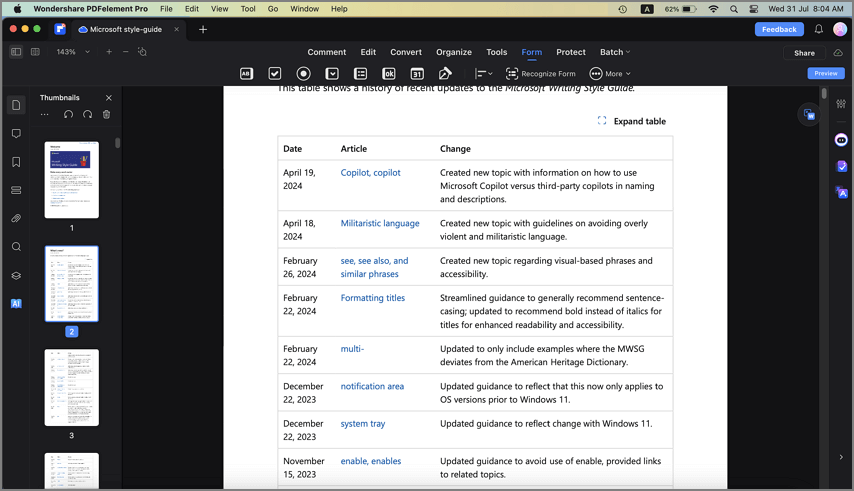
Interaktives Formular ausfüllen
2. Füllen Sie nicht-interaktive Formulare aus.
Wenn ein PDF-Formular nicht-interaktive Formularfelder enthält, können Sie das Formular ausfüllen, indem Sie auf die Schaltfläche "Formular" > "Textfeld" klicken, um Text hinzuzufügen.
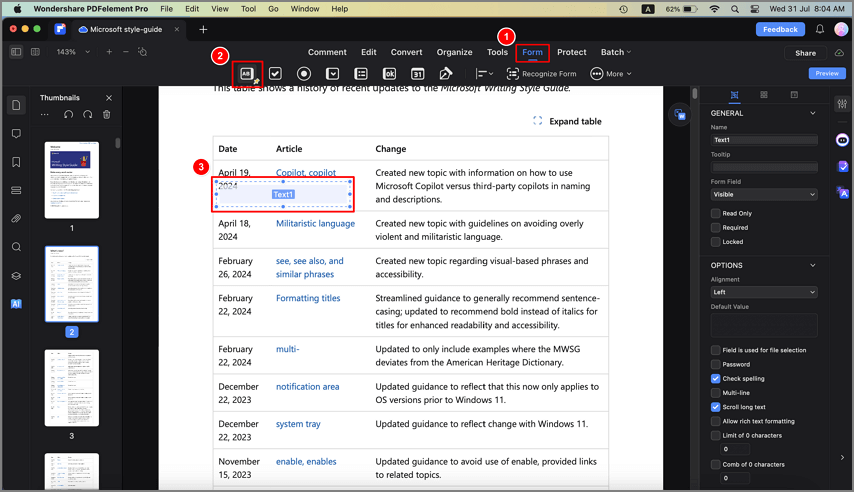
Nicht-interaktives Formular ausfüllen
Verwandte Posts
Ausgewählte Artikel
Erfahren Sie mehr über beliebte Artikel von Wondershare.
F.A.Q
Erfahren Sie mehr über häufig gestellte Fragen.
